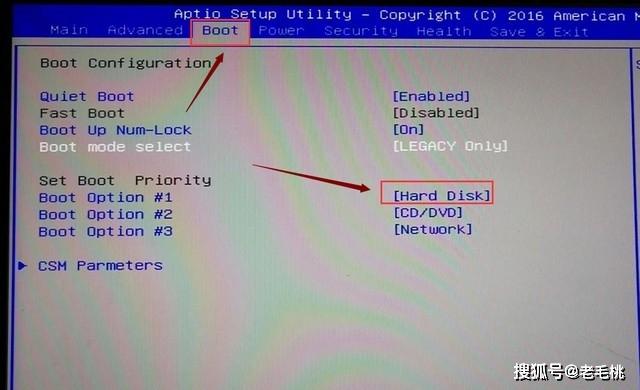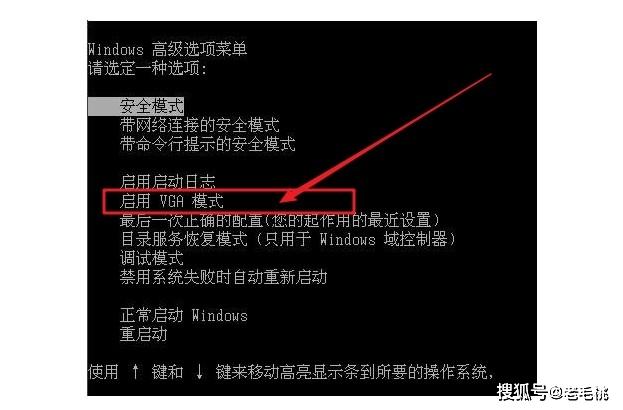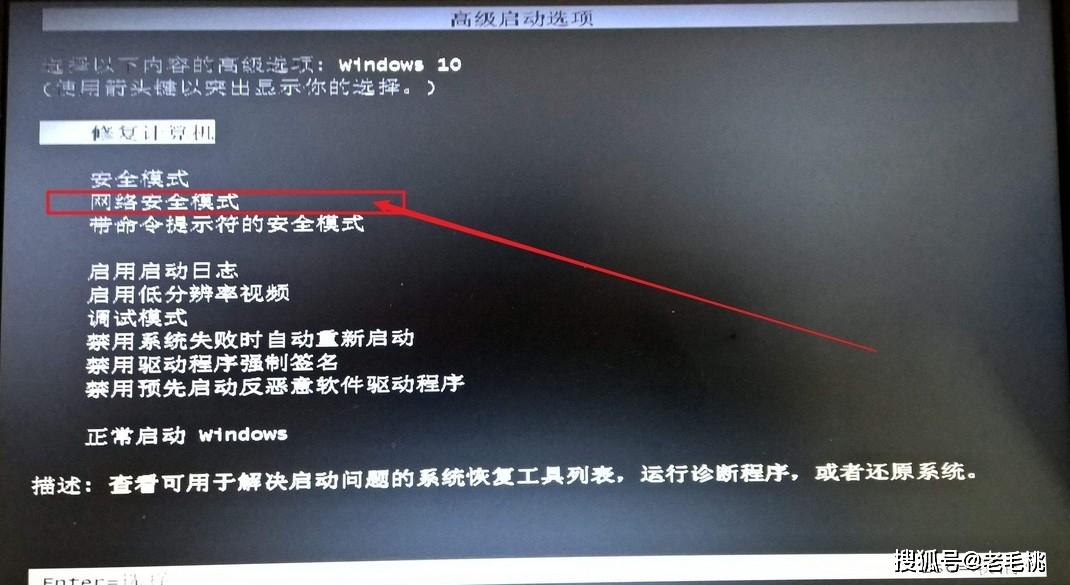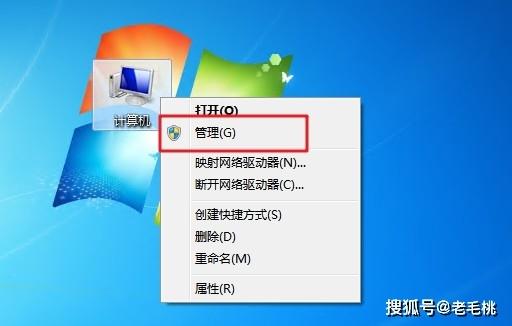| 戴尔电脑开机黑屏怎么办 | 您所在的位置:网站首页 › 电脑开机后黑屏进入不了桌面怎么解决dell › 戴尔电脑开机黑屏怎么办 |
戴尔电脑开机黑屏怎么办
|
2、 进入BIOS后,我们使用左右方向键将界面切换至“boot”窗口,回车键展开Boot Option #1,将第一启动项改为硬盘,然后按f10保存即可
重装系统后黑屏的情况二: 重装系统之后,电脑的显示器不支持该分辨率,导致电脑出现开机黑屏的情况,这时候我们可以进入BIOS进行对应的设置。 解决方法: 1、 重装系统后黑屏,我们按住电源键不放,强制关机后,再重新开机,在进入系统前按F8,进入高级选项界面 2、 然后,用上下键选中“启用VGA模式”,按回车进入桌面
3、 最后,根据自己的显示器更改分辩率即可 (1)19寸液晶显示器(普屏)1280×1024 (2)19寸液晶显示器(宽屏)1440×900 (3)20寸液晶显示器(宽屏)1600×900 (4)22寸液晶显示器(宽屏)1680×1050 (5)24寸液晶显示器(宽屏) 1920×1200。 重装系统后黑屏的情况三: 重装系统的时候,如果安装的显卡驱动不匹配,比如说与品牌机主板产生不兼容的情况,那么就会使电脑开机进入黑屏的状态。 解决方法: 1、 同样,按住电源键不放强制关机后,再重新开机,在进入系统前按F8,进入高级选项 2、 用上下键选中“网络安全模式”,按回车进入
3、 进入安全模式桌面之后,右击计算机,然后选择“管理”
4、 然后,点击选择“设备管理器”,点开“显示适配器”,右击显卡驱动选择“卸载”,勾选“删除此设备的驱动程序软件”,点击“确定”
5、 最后,上网到电脑品牌官网,根据具体型号下载显卡驱动,并安装即可 以上就是重装系统后黑屏的解决方法,不同的原因导致的电脑系统黑屏,解决方法会有些差异。如果你不确定你的电脑重装系统后黑屏的原因是什么,你可以逐一尝试操作,希望以上的重装系统后黑屏的解决方法可以帮助到各位用户! |
【本文地址】
公司简介
联系我们